閱讀本文前,請先根據 VirtualBox軟件安裝教程 安裝VirtualBox虛擬機軟件。
1. 下載centos8系統iso鏡像
可以去兩個地方下載,推薦跟隨本文的操作用阿里云的鏡像
- centos官網:https://www.centos.org/download/
- 阿里云鏡像:http://mirrors.aliyun.com/centos/8-stream/isos/x86_64/
本文安裝的是centos8-stream的iso,本站所寫的linux文檔,都是使用這個系統進行的操作!這里我選擇的是圖中箭頭所指的CentOS-Stream-8-x86_64-latest-boot.iso鏡像。
為了避免后續的其他操作和本文不符,這里順便也把iso鏡像給上傳了一個
直接去阿里云官網下載就可以了,應該大差不差,百度云的速度還是太慢了
https://pan.baidu.com/s/1jleRo4mxILq2RwSU-rxaaA
提取嘛: t7ay

這里我直接貼出上圖中箭頭所指的iso鏡像阿里云下載鏈接
http://mirrors.aliyun.com/centos/8-stream/isos/x86_64/CentOS-Stream-8-x86_64-latest-boot.iso?spm=a2c6h.25603864.0.0.59013584oRJVrF
2. 創建CentOS8虛擬機
打開virtualbox軟件,點擊新建

依照下圖所示進行配置
- 鍵入虛擬機名字
- 選擇一個虛擬機的安裝路徑(建議選擇你的電腦上剩余容量較多的硬盤,在其中創建一個新的文件夾來安裝虛擬機)
- 虛擬光盤處選擇下載好的CentOS8系統iso鏡像
- 類型選擇 Linux
- 版本選擇
Red Hat(64-bit),CentOS是基于Red Hat開發的。
選擇好了之后,點擊下一步

下圖這個頁面是選擇系統內存和CPU核心數:
- 內存至少2GB,建議4/8GB;
- CPU至少2,建議4/8;
選擇好了之后,點擊下一步

硬盤至少選擇20GB,建議選擇40GB以上。和VMware一樣,這部分空間并不會立馬占滿。所以強烈建議選擇大一點的硬盤空間,避免后續虛擬機硬盤空間不足擴容(擴容硬盤是很麻煩的)
選擇好了之后,點擊下一步

最后就是匯總頁面,檢查一下配置有無問題,沒有問題就可以點擊完成,創建虛擬機了

如下圖,我們的虛擬機就已經創建完畢了

點擊綠色箭頭啟動,就可以進入CentOS8的初始化和配置界面。
3. 配置CentOS8虛擬機
啟動后虛擬機后,會出現一個新窗口,是虛擬機的屏幕。第一次鼠標點擊該窗口會彈出下面的提示,意思是虛擬機會獨占你的鼠標和鍵盤,如果想要退出虛擬機的獨占,同時按下左右兩個ctrl鍵就可以了。

3.1. 啟動系統安裝程序
CentOS8會先進入一個黑屏白字界面,讓我們進行選擇。鼠標左鍵單機進入虛擬機界面,用鍵盤方向鍵選擇第一個install centos8,回車即可

隨后會在終端里面走一部分流程,這部分不要操作。

3.2. 選擇語言為英文
成功了之后,就會來到如下的圖形化配置界面。第一步要我們選擇的是語言,我們選擇英文English+美國United States即可。選擇好了之后點擊continue。
Linux中絕大部分終端軟件都不支持中文,所以選擇中文并不會給你帶來多少漢化,這部分英文的學習也算是程序員的基本功,是避不過的。

隨后會進入如下配置界面,依次進行配置

3.3. 網絡適配器
進入network & host選項,點擊右上角的開關開啟網絡適配器,然后點擊左上角的Done

3.4. 軟件選擇
從網絡界面退出,回到主界面后,中間的軟件一欄會顯示在download下載一些數據

稍作等待,界面會變成如下模樣

選擇中間的software selecttion,進入如下頁面,選擇最左側的server,其他選項不用動,點擊左上角的Done完成該頁面的配置。

3.5. 硬盤選擇
回到主界面,選擇右上角磁盤圖標的按鈕,進入磁盤路徑配置

勾選我們自己創建的40GB的虛擬磁盤,然后點擊done

3.6. 時區選擇
再次回到主界面,進行時區的選擇

我們是東八區,時區要選擇Asia亞洲,和Shanghai上海

再點擊Help!按鈕下方的齒輪,添加一個國內的ntp授時服務器
cn.pool.ntp.org
這里必須要手動輸入該服務器地址,然后點擊+號添加到ntp服務器列表中。完成后,點擊下方ok退出該界面,再點擊左上角Done回到主界面。

3.7. root用戶密碼配置
最后,我們就只剩下左下角root password的密碼配置項了。

進入該配置項,填寫一個你自己喜歡的密碼,不能太簡單,不然無法通過Linux的檢查。

3.8. 配置完成,開始安裝
密碼也配置完成后,右下角的begin installation按鈕就變成藍色可點狀態了。我們點擊它,開始系統的安裝流程

等待進度條走完,就能安裝成功。


3.9. 安裝成功
進度條走完后,會出現重啟系統Reboot System的按鈕。點擊它就可以重啟虛擬機的系統,我們的centos8系統就算安裝完畢了。

3.10. 登錄系統
重啟系統后,會出現如下登錄頁面。

鍵入用戶名root,和你剛剛設置的密碼,就能登陸進linux系統。注意,這里的密碼鍵入不會有任何回顯提示,需要盲打后回車。密碼錯了系統會提示你。

4. ssh連接虛擬機
先下載ssh連接軟件,如tabby、xshell、putty等;推薦使用開源的tabby,這里貼出tabby的下載地址:https://github.com/Eugeny/tabby/releases
4.1. 安裝sshd服務
yum install -y openssh-server
centos8中是默認帶了ssh服務的,安裝會顯示already installed

所以我們只需要重啟這個服務,確保它是啟動狀態就可以了
systemctl restart sshd
如果這個命令執行成功,則不會有任何提示。Linux下的大部分控制命令都是如此,執行成功是不會有提示的,執行失敗才會有提示。
4.2. 配置NAT端口轉發
這部分和VMware不同,在VMware中,不管使用NAT/橋接方式創建虛擬機,我們都可以使用ifconfig命令找到虛擬機的局域網IP,通過局域網IP鏈接到虛擬機。

但在VirtualBox中,虛擬機默認是用NAT方式啟動的,在虛擬機內執行ifconfig并不會顯示出能直接供我們訪問的虛擬機IP地址,上圖中出現的10.0.2.15這個IP地址并不能被宿主機直接訪問。
這就需要我們配置NAT的端口轉發,來ssh鏈接這個虛擬機。在virtualbox的管理界面,點擊設置,進入虛擬機的配置界面。

找到網絡-高級-端口轉發。

進入后,點擊+號創建一個新的端口轉發,主機端口對應的是宿主機(運行虛擬機軟件的主機)的本地端口。這里我選擇了一個五位數的不常用端口60022(每臺電腦端口號的范圍都是0-65535,前1024個端口一般都是系統使用,建議綁定五位數的不常用端口)
子系統端口對應的是虛擬機的端口,選擇22(ssh服務的默認端口)即可。
這樣配置了之后,對宿主機60022端口號的所有網絡訪問,都會通過虛擬機軟件轉發到虛擬機中的22號端口。就約等于我們直接訪問了虛擬機的22號端口。

然后點擊該頁面的確定,再點擊設置頁面的確定

軟件會彈出如下防火墻彈窗,選擇允許訪問,端口轉發就配置好了

4.3. tabby ssh鏈接
現在我們就可以鏈接虛擬機了。以tabby為例,點擊設置,配置與連接,新配置

選擇ssh連接

IP填入127.0.0.1,代表我們宿主機的本地IP,端口號改成我們剛剛端口轉發中配置的60022端口,用戶名root

創建完畢配置后,點擊開始播放的按鈕鏈接這個配置

彈出如下頁面,就代表我們的NAT轉發是成功的了!鍵入root用戶的密碼,并勾選remember記住密碼。

第一次鏈接linux主機的時候,都會彈出密鑰驗證,這是ssh協議的必需品。我們點擊接受就可以了。

很好,現在我們就已經通過tabby鏈接上我們的虛擬機啦!
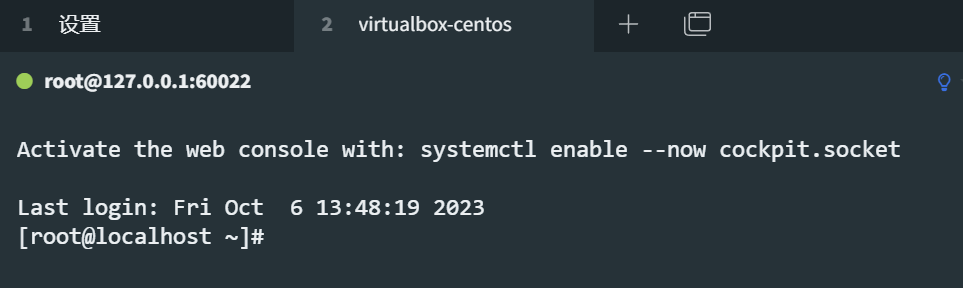
5. Over!
成功完成virtualbox的虛擬機配置

)




(也稱為析構函數))


:矩陣測試)


)
)


)


